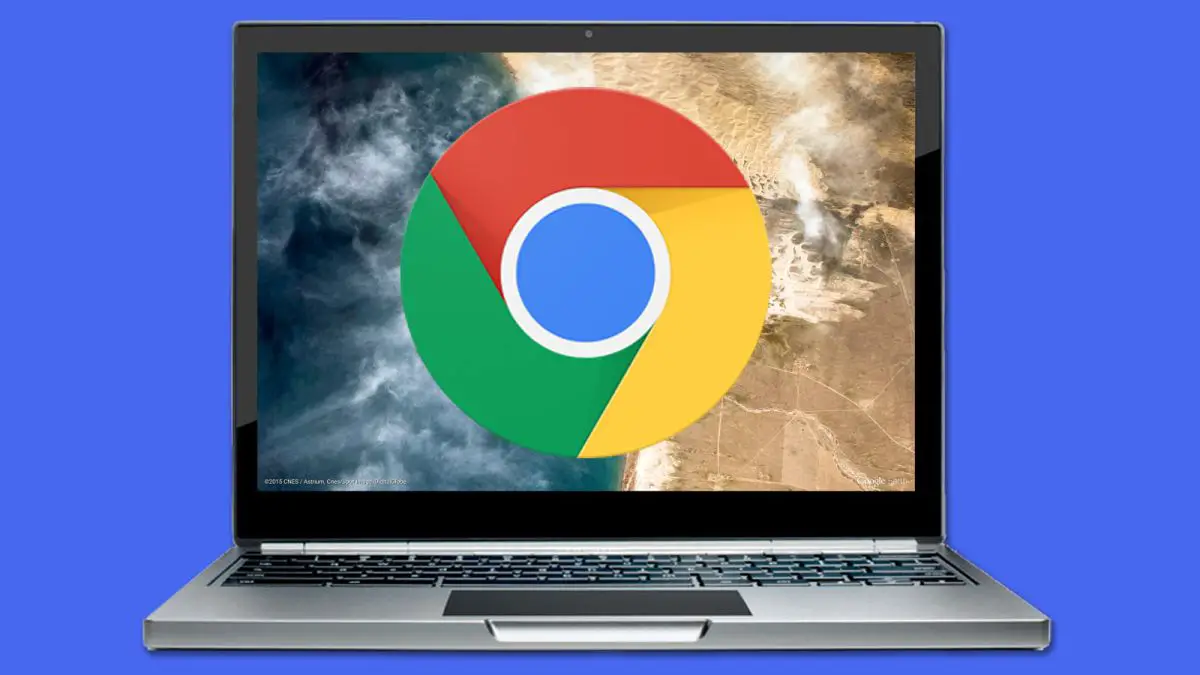Chrome에서 비밀번호를 가져오는 방법을 모르는 경우 Google에서 도와드리겠습니다. 외부 비밀번호 관리자를 사용하고 있으며 비밀번호를 Google 브라우저에 저장하시겠습니까? 대답이 예라면 자세한 가이드에서 이 상황을 설명할 것이기 때문에 주의를 기울이십시오.
온라인 보안을 강화하려면 암호 관리자를 사용하는 것이 좋습니다. 이러한 서비스를 사용하면 자격 증명을 안전하게 저장하여 편안하고 빠르게 프로필에 액세스할 수 있습니다. 덕분에 복잡한 암호를 기억할 필요가 없기 때문에 복잡한 암호를 사용할 수 있습니다.
기기에서 Google 브라우저를 사용하는 경우 자격 증명을 관리하기 위한 흥미로운 솔루션은 Google 비밀번호 관리자입니다. 이 서비스 덕분에 Chrome을 사용하는 모든 기기에서 로그인 데이터를 동기화할 수 있습니다.
Chrome에서 비밀번호를 가져오는 방법은 무엇입니까?
프로세스는 정말 간단하며 몇 가지 단계만 수행하면 됩니다.
- 주소 표시줄에 “chrome://flags/”(따옴표 제외)를 입력하여 Chrome의 실험 기능 디렉토리에 액세스합니다.
- 검색 필드에 “비밀번호 가져오기”(따옴표 제외)를 입력합니다.
- 드롭다운에서 사용을 선택하고 다시 시작 버튼을 클릭합니다.
- 이 작업을 완료하면 오른쪽 상단 모서리에 있는 세 개의 점 아이콘을 클릭하여 Chrome 메뉴로 이동하고 설정을 클릭합니다.
- 자동 완성 섹션에서 암호 옵션을 클릭합니다.
- 저장된 비밀번호 섹션을 찾아 세 개의 점 아이콘을 클릭한 다음 가져오기 옵션을 클릭하십시오.
- 마지막으로 비밀번호가 포함된 CSV 파일을 선택합니다.

Firefox를 사용하여 Chrome에서 비밀번호를 가져오는 방법은 무엇입니까?
이것은 실험적인 기능이므로 CSV 파일을 전송하지 못할 수 있습니다. 이 경우 먼저 비밀번호를 Firefox로 가져온 다음 Chrome으로 이동해야 합니다. 다음을 수행합니다.
- Firefox에 로그인하고 오른쪽 상단의 메뉴 버튼을 클릭합니다. 로그인 및 암호를 선택합니다.
- 점 세 개 아이콘을 클릭하고 파일에서 가져오기를 클릭합니다.
- 비밀번호가 포함된 CSV 파일을 가져옵니다.
- 그런 다음 Chrome으로 이동하여 북마크 > 북마크 및 설정 가져오기 메뉴로 이동합니다.
- 드롭다운에서 Mozilla Firefox를 선택한 다음 저장된 암호를 선택합니다.